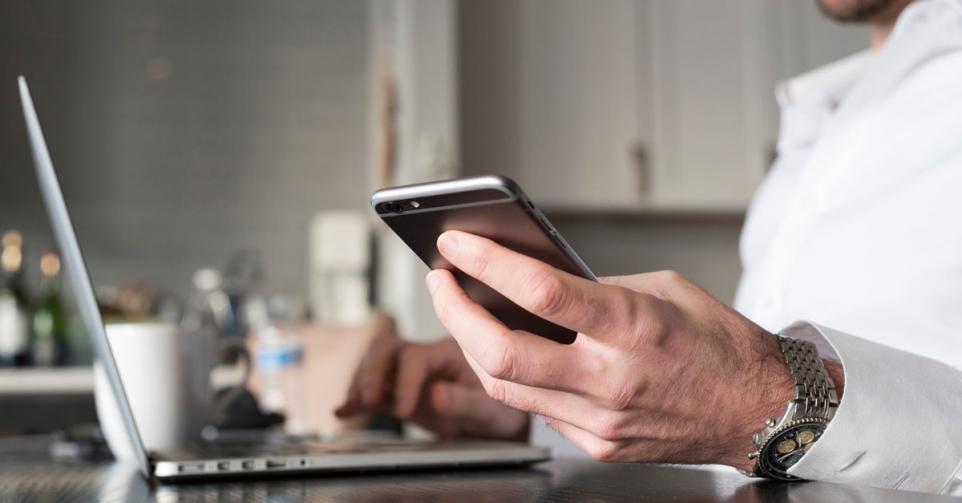Bij gebrek aan fysiek contact verstuurt en ontvangt u wellicht meer berichten dan anders. Wist u dat u die ook kunt verzenden en laten aankomen op uw computer? Dat komt de productiviteit van uw communicatie ten goede.
In uw browser: is WhatsApp uw favoriete communicatiekanaal op uw smartphone? Weet dan dat de berichtenapp ook beschikbaar is in een browserversie voor uw computer: WhatsApp Web. Om de koppeling te maken met uw telefoon, moet u eenmalig de getoonde QR-code op de website scannen. Dat doet u door op uw smartphone in WhatsApp op de instellingen te tikken en vervolgens via ‘WhatsApp Web/Desktop’ de optie ‘Scan QR-code’ te kiezen. Vanaf dan bent u automatisch ingelogd en wordt alles netjes gesynchroniseerd met uw smartphone.
Op uw desktop: u kunt WhatsApp ook gebruiken in een afzonderlijk desktopprogramma (dus niet in uw internetbrowser) dat u op uw pc of laptop installeert. Dat kan zowel op een Windows-computer als op een Mac. Ook hier moet u eenmalig de link met uw smartphone leggen door een QR-code te scannen. Via de instellingen kunt u ervoor zorgen dat de tool automatisch opent wanneer uw computer opstart.
Facebook Messenger
In uw browser: gebruikt u liever Messenger van Facebook om berichten te versturen? In dat geval kunt u op uw computer ook gewoon via het berichtenicoontje op de Facebook-website communiceren met uw collega’s of vrienden. Of u doet het rechtstreeks via de Messenger-webapplicatie. U vindt daar dezelfde conversaties en contacten terug als op uw smartphone.
Op uw desktop: Facebook heeft geen eigen desktopvariant van Messenger. Er bestaan wel onafhankelijke tools. Messenger for Desktop is beschikbaar voor Windows en Mac. Specifiek voor Apple-computers is er ook Messenger for Mac.
IMessage
Op uw Mac: Apple gebruikt een eigen berichtenprotocol voor sms: iMessage. U herkent het aan de blauwe tekst in de Berichten-app. Maar ook op uw Mac treft u in de Programma’s-map een gelijkaardige applicatie aan. Zorg er wel voor dat u met hetzelfde Apple ID bent ingelogd op zowel uw iPhone als uw computer. Op uw Mac doet u dat in de Berichten-app via ‘Voorkeuren’, ‘Accounts’. Vanaf dan zijn uw iMessages op beide toestellen dezelfde.
In Windows: iMessages ontvangen en versturen op een Windows-computer kan alleen als u daarnaast ook een Mac hebt. Bovendien moet u op beide toestellen de Google Chrome-browser en de Chrome Remote Desktop-extensie installeren. Hoe het daarna precies verder moet, leest u op iGeeksblog. Daar vindt u nog een andere methode terug, die gebruikmaakt van het programma iPadian.
Sms
In uw browser: hebt u een Android-telefoon? Wanneer u daarop bijvoorbeeld de Berichten-app van Google installeert, dan kunt u daarin via de instellingen aangeven dat u die als vaste berichtenapp wilt gebruiken. Selecteer daarna rechtsboven via de drie puntjes ‘Berichten voor het web’. Surf vervolgens op uw computer naar de website Messages en scan de getoonde QR-code met uw app. Vanaf dan kunt u ook sms’jes versturen en ontvangen in uw webbrowser.